一、路由器恢复了出厂设置之后怎么办
路由器恢复出厂设置之后需要重新设定:
登陆路由器。在浏览器地址栏上面输入路由器出厂时的默认网关,如:192.168.1.1,之后再输入默认的用户名和密码进行登陆(默认的用户名和密码一般都是admin,不同的路由器的网关、用户名、密码以路由器配套的说明书为准);
设置网络宽带连接。可以使用路由器里面的“设置向导”来进行网络连接设置,或者直接通过“网络参数”、“WAN口设置”来设置宽带连接并保存;
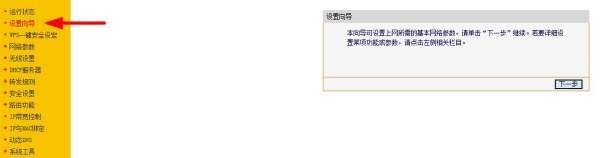
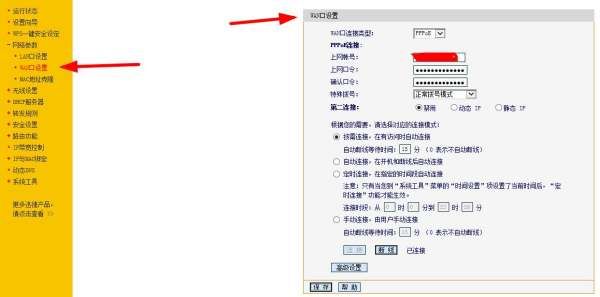
WiFi网络设置。点击“无线设置”,在“无线基本设置”里面设置“SSID号”的名称(即:WiFi网络的名称),再点击“无线安全设置”来设置WiFi密码;
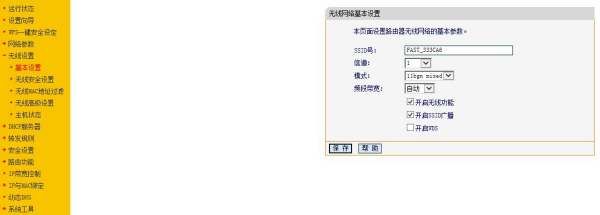
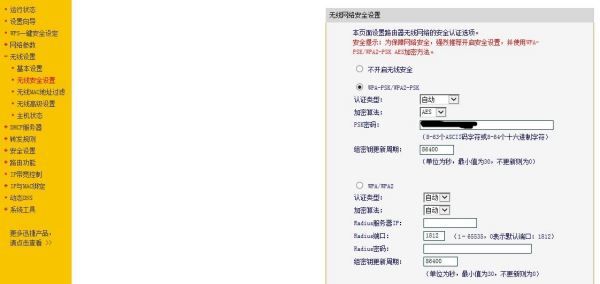
登陆账户及密码设置。点击“系统工具”,”修改登陆口令“,输入原先想账户名及密码后再输入要设置的新账户名及密码并保存。
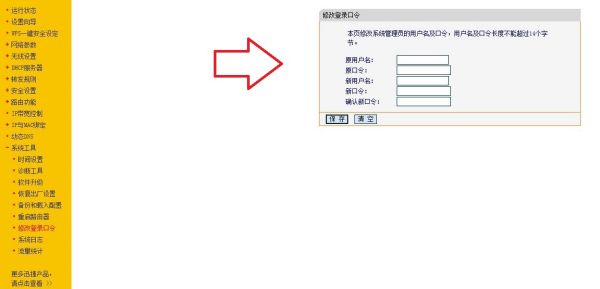
【提示】不同的路由器的设置界面及方法可能有所不同,其设置方法以路由器配套的说明书为准。
二、路由器恢复出厂设置后怎么操作
可参考以下步骤设置路由器:
设备型号:联想小新 Pro 13
系统版本:win 10
1、打开电脑浏览器,输入路由器的ip地址,一般都是192.168.0.1或192.168.1.1.
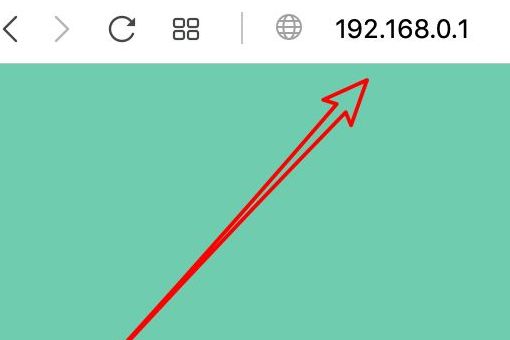
2、重置后,首次进行管理页面,会有一个设置登录密码的窗口的,在这里输入登录密码,然后点击下方的箭头按钮。
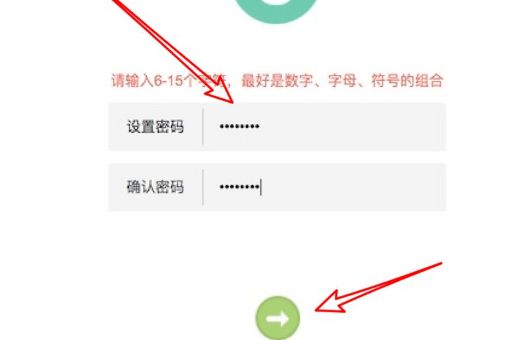
3、来到下一页面后,是一个设置向导,先设置的是「上网设置」。

4、在这里,先选择自己的上网方式,现在一般的家庭上网都是「宽带拨号上网」的方式,也就是ADSL。
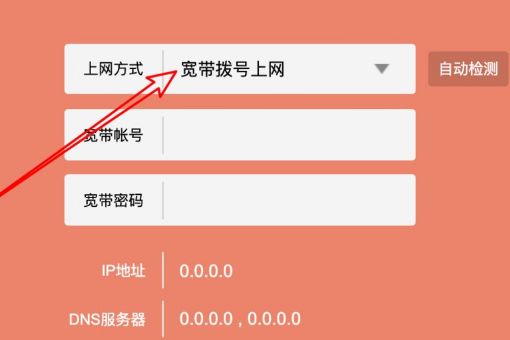
5、接着在下方的输入框里分别输入宽带帐号,和宽带密码,这是宽带商提供的,如果忘记了,可以咨询宽带商,一般报上自己的证件和手机号码就能找回的。
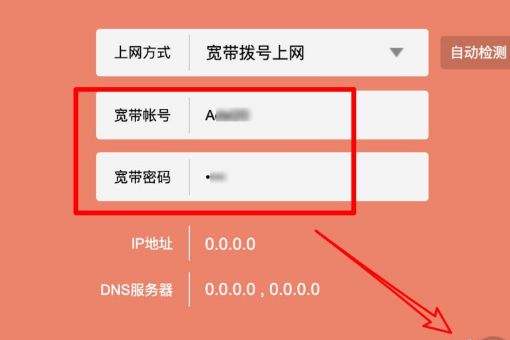
6、向导的下一步,是「无线设置」,点击进入设置。

7、在这个页面,点击上方的开关,启动无线功能后,在输入框分别输入wifi的名字和密码就行了。到此,路由器就设置完毕了,台式机和手机都可以通过它来上网了。
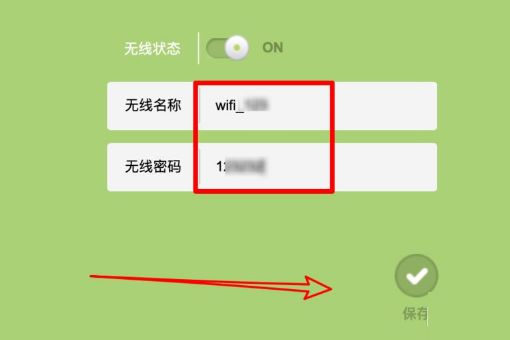
三、路由器不小心恢复出厂设置了怎么办
重新设置路由器的参数就可以正常使用网络了,路由器的设置步骤如下:
1、首先路由器和宽带猫电脑连接,如图:
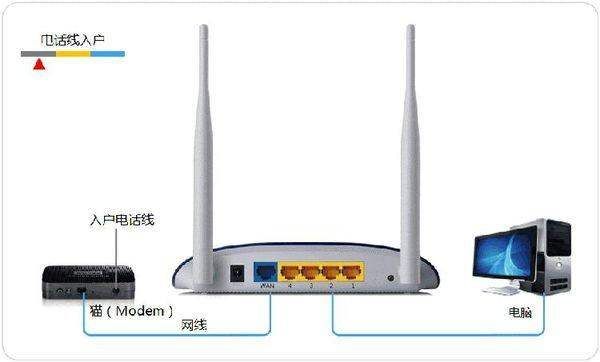
2、然后打开浏览器输入路由器的管理地址和登录密码。
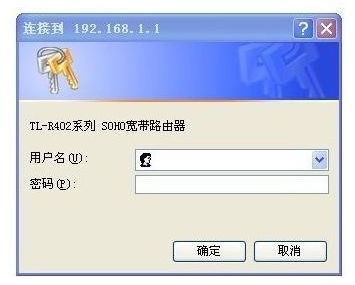
3、登录后台后,点击设置向导,然后根据向导指示填写相应的参数即可。
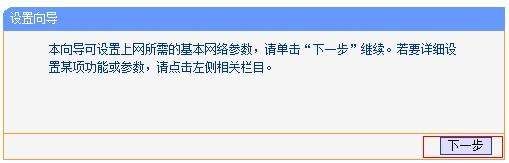
4、选择联网模式一般是pppoe,然后点击下一步输入宽带帐号和密码,点击下一步:
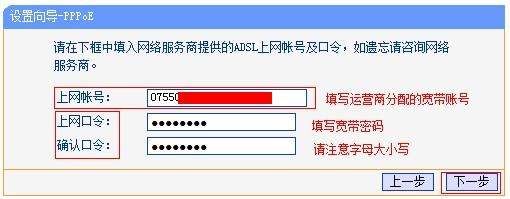
5、宽带参数设置完后,进入无线设置界面,填写一个无线名称和密码如图:
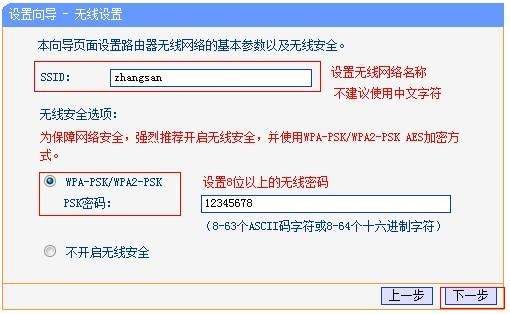
6、无线设置完毕后,点击保存,然后重新启动路由器即可正常使用了。